Operações preliminares
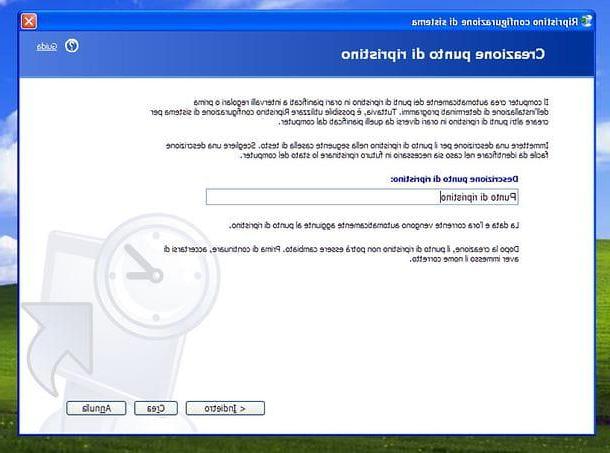
Como acabamos de mencionar, Seven Remix XP modifica alguns arquivos do sistema. Antes de instalá-lo, portanto, eu recomendo fortemente que você criar um ponto de restauração para restaurar o estado do sistema em caso de necessidade (por exemplo, em caso de problemas após a instalação ou remoção do software do PC). Na realidade, um ponto de restauração já é criado por padrão pelo programa quando ele é instalado, mas é melhor ser previdente.
Em seguida, clique no botão Iniciar Windows e selecione os itens Todos os programas> Acessórios> Ferramentas do sistema> Restauração do sistema no menu que é aberto. Na janela que aparece na tela, coloque a marca de seleção ao lado do item Crie um ponto de restauração, Clique no botão para a frente, atribua um nome ao ponto de restauração que você está criando (digitando-o no campo de texto apropriado) e conclua o procedimento pressionando primeiro Crea e, em seguida, perto.
Nota: você não deve precisar dele, mas por precaução, certifique-se de ter um CD de instalação do Windows XP à mão também. Desta forma, se algo der errado, mas muito errado, você pode formatar o XP e reinstalar o sistema operacional no seu computador.
Transforme XP em Windows 7
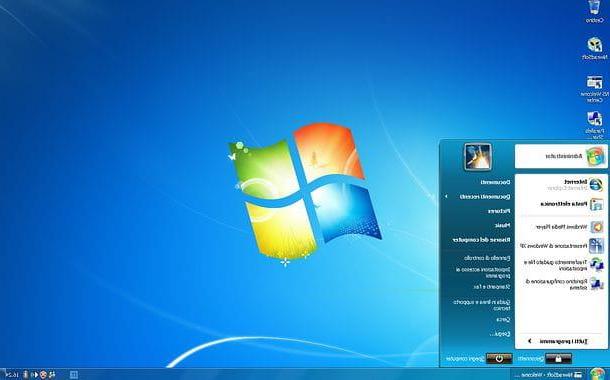
Agora você pode agir e baixar Seven Remix XP no seu PC. Portanto, conecte-se ao site da NiwradSoft (a software house que produziu o Transformation Pack) e clique no botão mega colocado sob o título Seven Remix XP. Na página da web que se abre, pressiona o botão Descarga e aguarde alguns segundos para que o download seja concluído.
Quando o download for concluído, abra o arquivo que você acabou de baixar clicando duas vezes nele (Seven Remix XP 4.0.exe) Na janela que se abre, clique no botão primeiro OK para confirmar o uso da língua na sua línguana e a seguir no botão para a frente.
Em seguida, aceite as condições de uso do programa, colocando a marca de seleção ao lado do item Eu aceito as condições da licençae clique no botão para a frente duas vezes seguidas. Em seguida, certifique-se de que todas as opções estão selecionadas (a fim de aplicar todas as personalizações no estilo do Windows 7) e clique primeiro em Instalar e, em seguida, para a frente e final para terminar o procedimento de instalação e reinicie o PC para aplicar as alterações feitas.
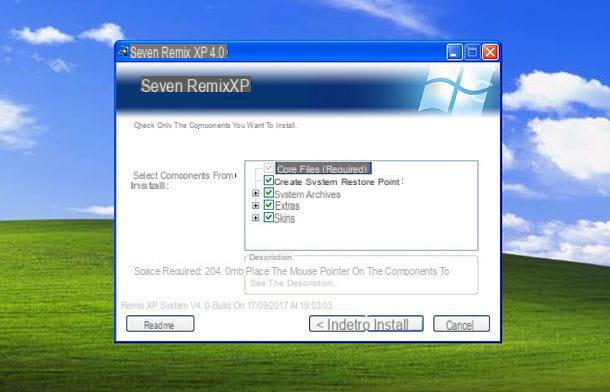
Após reiniciar o computador, você notará imediatamente a nova aparência do Windows XP: novos gráficos, nova tela inicial, novos ícones, novos papéis de parede da área de trabalho, novo ponteiro do mouse, novos protetores de tela e muito mais.
Além disso, quando o sistema for iniciado, uma janela aparecerá para obter informações sobre Seven Remix XP (clicando no item Home), mude a aparência do sistema (clicando no item Configurações do usuário), reinstale o programa (clicando no item Reloader) e remova alguns componentes deste último (clicando no item Desinstalar) Ao remover a marca de seleção do item Comece com Windowsvocê irá desativar o início automático do painel de controle de Seven Remix XPclicando no botão Fechar em vez disso, você pode fechar a janela sem realizar nenhuma operação.
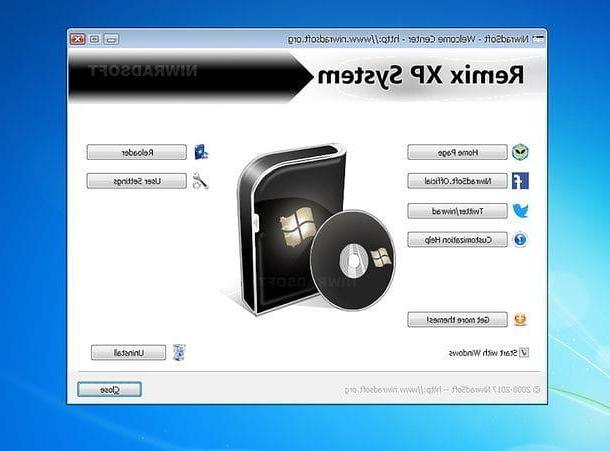
Vamos imediatamente fazer alguns exemplos práticos de como usar o Centro de Boas-vindas do Seven Remix XP. Se você precisar ativar ou desativar algumas personalizações aplicadas anteriormente ao sistema (por exemplo, o tema da área de trabalho, cursores ou papel de parede), clique no botão Configurações do usuário e, na janela que se abre, marque ou desmarque as personalizações de seu interesse: Estilo Visual Win7 para o tema gráfico da área de trabalho; Sons para sons; Papel de parede para o plano de fundo da área de trabalho; Screensaver para protetores de tela ou Redimensionar botões da barra de tarefas para redimensionar os botões da barra de tarefas. Depois de ativar ou desativar as personalizações de seu interesse, clique no botão final e pronto.
Se, por outro lado, alguns componentes do Seven Remix XP não funcionarem corretamente (por exemplo, os ícones permaneceram no estilo XP) e você quiser remediar o problema, pode clicar no botão Reloader presente no Welcome Center e inicie a reconstrução de todas as personalizações pressionando primeiro Recarregar e, em seguida, Próximo e Terminar. As alterações ficarão visíveis depois que o sistema for reiniciado.
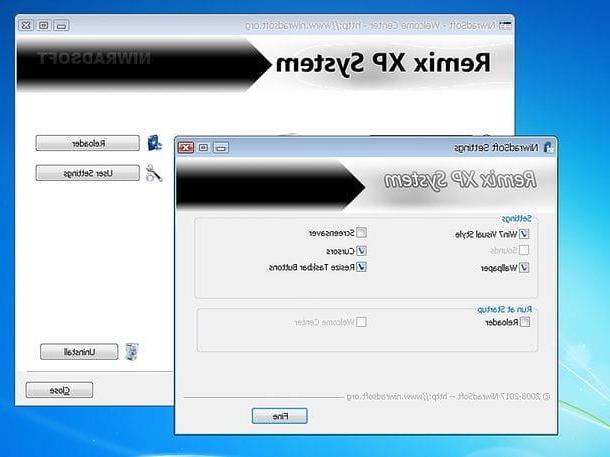
Também saliento que, indo às propriedades da área de trabalho, você pode alterar o tema usado para janelas e barra de tarefas e ter uma barra de tarefas colorida de uma maneira diferente (por exemplo, com um azul mais claro ou preto).
Para alterar o tema a ser usado na área de trabalho do Windows XP, clique com o botão direito em um ponto "vazio" da área de trabalho (onde não haja ícones) e selecione o item Propriedade no menu de contexto.
Na janela que se abre, selecione a guia aspetto, expanda o menu suspenso Janelas e botões e escolha um dos temas disponíveis a partir daqueles que começam com Win7.
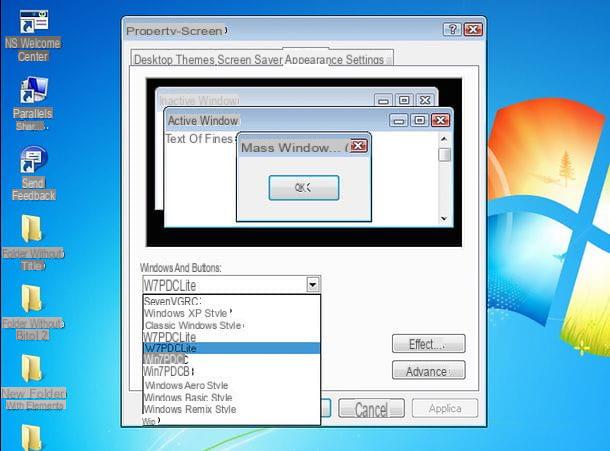
Por exemplo, selecionando Win7PDCLite você pode obter uma barra de tarefas mais clara ao selecionar Win7PDCB você pode obter uma barra de tarefas de cor preta. O tema padrão do Seven Remix XP é o que se chama Win7PDCLite.
Como desinstalar o Seven Remix XP
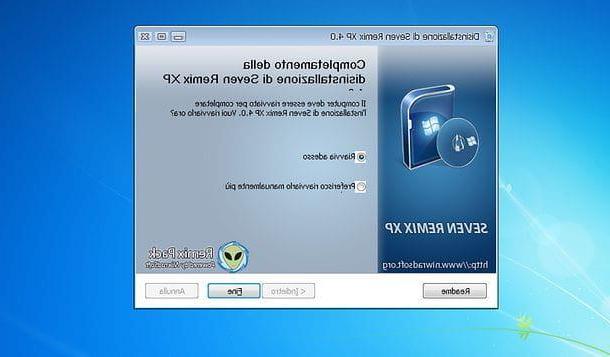
Se você esperava mais do estilo de janelas 7 e você não o acha tão bonito quanto você poderia imaginar, você pode remover com segurança Seven Remix XP e pegue o seu de volta Windows XP venha prima.
Tudo que você precisa fazer é ir ao Painel de Controle (você pode encontrá-lo no menu Iniciar), clicar no item Instalação de aplicativos, selecione o item Seven Remix XP e clique no botão Mudar remover.
Na janela que se abre, clique em OK para confirmar o uso do idioma inglês (não há na sua língua), marque todos os itens, clique em Uninstall e siga o procedimento guiado respondendo Sim, para a frente e final a todos os pedidos. Será necessário reiniciar o PC para concluir o procedimento.
Alternativamente, você pode remover Seven Remix XP diretamente de seu Centro de Boas-vindas clicando no botão Desinstalar que está localizado no canto inferior direito e procedendo como eu acabei de dizer, em seguida, pressionando em sequência os botões OK, Uninstall, Sim, para a frente e final. O PC irá reiniciar.
Ao fazer login no Windows novamente, após desinstalar o Seven Remix XP, você deve se encontrar com o bom e velho XP como o deixou antes de instalar o pacote com as personalizações do Windows 7. Se este não for o caso, você pode remover todos os resíduos do programa do PC (por exemplo, quaisquer ícones deixados com o estilo do Windows 7) usando o ponto de restauração que você criou no início do procedimento.
Para usar o ponto de restauração, clique no botão Iniciar localizado no canto inferior esquerdo da tela e selecione os itens Todos os programas> Acessórios> Ferramentas do sistema> Restauração do sistema no menu que aparece.
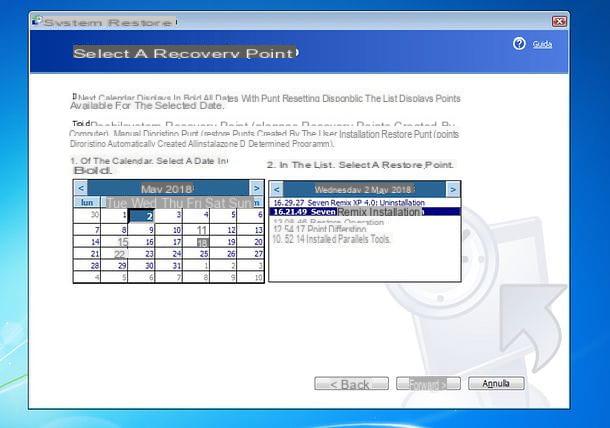
Na janela que se abre, coloque a marca de seleção ao lado do item Restaure o seu computador a um estado anterior, clique no botão para a frente, selecione os ponto de restauração você criou anteriormente (ou aquele criado automaticamente pelo Seven Remix XP quando foi instalado) e clique no botão novamente para a frente para retornar o PC a um estado anterior. A operação de recuperação pode demorar alguns minutos, você precisará reiniciar o computador.
Nota: se o único remanescente do Seven Remix XP no PC for o tema gráfico da área de trabalho, você pode evitar reiniciar o computador e simplesmente aplicar o tema gráfico do XP acessando as propriedades da área de trabalho (como expliquei a você antes), selecionando a guia Temas na janela que se abre, escolhendo o tema Windows XP no menu suspenso Tópico e pressionando o botão OK localizado no canto inferior direito.
Como transformar o Windows XP em Windows 7 gratuitamente

























